كيفية تغيير ثيم الويندوز 10 الى Theme داكن
شارك مع اصدقائك:
يقدم Windowsخاصية تسمى Dark Mode (وضع الداكن) يعمل على تغيير سمة الويندوز الى سمة داكنة بعد تطبيقك لها ستلاحظ سواد لون النوافذ و التطبيقات التي تقتنيها من متجر Windows. لا يؤثر ذلك على معظم تطبيقات سطح المكتب ، أو أدوات مثل File Explorer ، ولكن لدينا بعض الحلول الأخرى لذلك.
فيما يلي كيفية جعل سطح المكتب بأكمله (بقدر الإمكان) يبدو مظلمًا.
لتتحول مباشرة نوافذ الإعدادات إلى نوافذ داكنة السمة (Theme) مباشرة ، وكذلك العديد من تطبيقات "Universal Windows Platform" (و تلك التي تحصل عليها من متجر Windows). ومع ذلك ، فانه لا يزال على المطورين دعم Dark Mode ، وكما ذكرنا من قبل ، لا يؤثر هذا الخيار على معظم تطبيقات سطح المكتب ، بما في ذلك واجهة الملفات File Explorer لتبقى بيضاءة اللون (سمة فاتحة) .
يحتوي متصفح الويب Microsoft Edge المضمن في Windows 10 أيضًا على سمة داكنة. ومع ذلك ، فإن خيار المظهر الداكن الخاص به منفصل تمامًا عن خيار Dark Mode في الإعدادات ... لسبب ما.
لتنشيط السمة الغامقة في Edge ، انقر فوق زر الإعدادات الموجود على شريط الأدوات (الرمز ذو ثلاث نقاط في أقصى الجانب الأيمن) ، ثم حدد خيار "الإعدادات (Settings)". في القائمة المنسدلة "اختيار موضوع (Choose A Theme)" ، اختر خيار "الظلام Dark ".
لاحظ أن شريط العنوان وأشرطة الأدوات والقوائم لـلمتصفح Edge تتحول إلى اللون الداكن ، لكن صفحات الويب تراها غير متأثرة.
يمكنك أيضًا تعيين المظهر الخاص بك بشكل منفصل في مشغل الصوت Groove وتطبيقات مشغل الفيديو والأفلام التلفزيونية. ومع ذلك ، سيتم فقط استخدام إعداد سمة النظام افتراضيًا. لا يتعين عليك تغيير الإعداد يدويًا ، كما تفعل مع Edge.
للقيام بذلك ، افتح تطبيق Office مثل Word أو Excel واتجه إلى File> Options.
من علامة التبويب "General" ، انقر فوق قسم "تخصيص نسختك من Microsoft Office" بالانجليزية Personalize your copy of Microsoft Office ومن القائمة المنسدلة اختر "Theme Office" من هناك اختر خيار "Black".
تطبق اختيار السمة الخاص بك على جميع تطبيقات Office. لذلك ، إذا قمت بتعيين هذا الخيار في Word وفتح Excel فيما بعد ستجد ايضا ان برنامج Excel مطبق عليه ايضا سمة داكنة.
على سبيل المثال ، لاستخدام مظهر داكن في Google Chrome ، ستحتاج إلى التوجه إلى موقع Chrome Theme في Google Chrome و من هناك يمكنك تثبيت المظهر الداكن.
بالنسبة إلى Firefox ، فبعد التحديثات الاخيرة لمتصفح فايرفوكس اضافة الشركة مظهر داكن جاهز الى متصفح موزيلا و الذي يمكنك تفعيله بالضغط على الثلاث خطوط الافقية في اقصى يمينك و من هناك تختار Add-On او اضافات لتفتح عندك صفحة جديدة و من هناك تختار Theme و تقوم بتفعيل Dark Theme او بطريقة اخرى تنتقل إلى موقع موزيلا للسمات في متصفح Firefox من هناك تختار الثيم الداكن الذي يناسبك.
على سبيل المثال ، قمنا بتثبيت سمة Morpheon Dark لمتصفح Chrome. فهو يجعل Chrome يبدو أكثر اناقة.
اقرا ايضا: اضافات مهمة تساعدك على حماية عينيك من خطر أشعة شاشة الحاسوب.
سيكون عليك التحقق لمعرفة ما إذا كانت التطبيقات التي تستخدمها بشكل متكرر تقدم خيارات تغيير السمة الخاصة بها.
إذا كنت تريد مظهرًا داكنا مظلمًا لواجهة تطبيق ملفات Explorer وتطبيقات سطح المكتب الأخرى ، فسيتعين عليك اللجوء إلى تطبيق تابع لجهة خارجية.
و لهذا فبرنامج WindowBlinds بُرمج لعمل ذلك و لكن للاسف هو غير مجاني ولكن! هناك فترة تجريبية مجانية لمدة 30 يومًا.
والجزء الجميل هو ، عند تطبيق سمة ما على الويندوز 10 انطلاقا من برنامج WindowBlinds ، ينطبق على كل شيء : تطبيقات سطح المكتب ، مربعات الحوار ، نوافذ وبندوز.
بعد تثبيتك للبرنامج ، قم بتشغيله واتجه إلى علامة التبويب "Style". و ما عليك سوى اختيار المظهر الذي تريده ، ثم انقر فوق الزر "تطبيق النمط على سطح المكتب (Apply Style To Desktop)".
ليس لدى WindowBlinds سمة داكنة مضمنة (على الرغم من أن بعض السمات المضمنة أغمق من الآخرين). يمكنك دائمًا إتخصيص السمة بنفسك من خلال النقر على رابط "تعديل النمط (Modify Style)" أسفل الـ Theme. يمكنك ضبط يمكنك التفكير و عمل ما تريد. ولكن ، هناك طريقة أسهل.
فقط انتقل إلى موقع WinCustomize . و هناك ، ستجد جميع اكواد أنواع السمات المتوافقة مع WindowBlinds التي يمكنك تنزيلها. بعد تنزيل أحد الملفات ، انقر نقرًا مزدوجًا فوق الملف ، و مباشرة ستتم إضافة الثيم إلى علامة التبويب "Style" ليمكنك من هناك تطبيقها على الويندوز او انطلاقا منها تخصيص واحدة جديدة.
المظهر يبدو جيد و مع هذا لا يزال بامكان تخصيص الثيم التي تناسبك.
و تستمر تحديثات الويندوز 10 الذي في كل شهر يفاجئنا يتحديث جديد و مع هذا يظل الـ Dark Mode غير مكتمل بعض الشيء. يمكن أن تصيف Microsoft خيار السمات الداكنة لتطبيقات سطح المكتب لتبدو الواجهة أكثر تماسكًا. لكن و على ما اعتقد فلربما تخطط Microsoft لاستبدال File Explorer بمدير ملف عالمي جديد يستند إلى النظام الأساسي لـ Windows هذا ما يشار اليه أما الآن فما بقي لنا الى ان ننهي هذا الكلمات و الى اشعار اخر.
فيما يلي كيفية جعل سطح المكتب بأكمله (بقدر الإمكان) يبدو مظلمًا.
تمكين وضع الداكن لإعدادات Windows 10 والتطبيقات
لتمكين "الوضع المظلم او الداكن" ، توجه إلى إعدادات> تخصيص> ألوان. انزل قليلا للأسفل وحدد الخيار "Dark او Foncé" في قسم "اختيار وضع التطبيق" "Choose your app mode section".لتتحول مباشرة نوافذ الإعدادات إلى نوافذ داكنة السمة (Theme) مباشرة ، وكذلك العديد من تطبيقات "Universal Windows Platform" (و تلك التي تحصل عليها من متجر Windows). ومع ذلك ، فانه لا يزال على المطورين دعم Dark Mode ، وكما ذكرنا من قبل ، لا يؤثر هذا الخيار على معظم تطبيقات سطح المكتب ، بما في ذلك واجهة الملفات File Explorer لتبقى بيضاءة اللون (سمة فاتحة) .
تمكين "الوضع المظلم" في Microsoft Edge
لتنشيط السمة الغامقة في Edge ، انقر فوق زر الإعدادات الموجود على شريط الأدوات (الرمز ذو ثلاث نقاط في أقصى الجانب الأيمن) ، ثم حدد خيار "الإعدادات (Settings)". في القائمة المنسدلة "اختيار موضوع (Choose A Theme)" ، اختر خيار "الظلام Dark ".
لاحظ أن شريط العنوان وأشرطة الأدوات والقوائم لـلمتصفح Edge تتحول إلى اللون الداكن ، لكن صفحات الويب تراها غير متأثرة.
يمكنك أيضًا تعيين المظهر الخاص بك بشكل منفصل في مشغل الصوت Groove وتطبيقات مشغل الفيديو والأفلام التلفزيونية. ومع ذلك ، سيتم فقط استخدام إعداد سمة النظام افتراضيًا. لا يتعين عليك تغيير الإعداد يدويًا ، كما تفعل مع Edge.
تمكين سمة الظلام في Microsoft Office
يحتوي Microsoft Office 2016 أيضًا على سمة داكنة لا يتم تمكينها افتراضيًا ، ويجب تمكينها يدويًا.للقيام بذلك ، افتح تطبيق Office مثل Word أو Excel واتجه إلى File> Options.
من علامة التبويب "General" ، انقر فوق قسم "تخصيص نسختك من Microsoft Office" بالانجليزية Personalize your copy of Microsoft Office ومن القائمة المنسدلة اختر "Theme Office" من هناك اختر خيار "Black".
تطبق اختيار السمة الخاص بك على جميع تطبيقات Office. لذلك ، إذا قمت بتعيين هذا الخيار في Word وفتح Excel فيما بعد ستجد ايضا ان برنامج Excel مطبق عليه ايضا سمة داكنة.
غير مظهر المتصفحين Chrome و Firefox والتطبيقات الأخرى الى مظهر داكن
تحتوي العديد من تطبيقات سطح المكتب الأخرى في Windows على خياراتها الخاصة للتغيير واجهة التطبيق الى ما يناسب و المتصفحات.على سبيل المثال ، لاستخدام مظهر داكن في Google Chrome ، ستحتاج إلى التوجه إلى موقع Chrome Theme في Google Chrome و من هناك يمكنك تثبيت المظهر الداكن.
بالنسبة إلى Firefox ، فبعد التحديثات الاخيرة لمتصفح فايرفوكس اضافة الشركة مظهر داكن جاهز الى متصفح موزيلا و الذي يمكنك تفعيله بالضغط على الثلاث خطوط الافقية في اقصى يمينك و من هناك تختار Add-On او اضافات لتفتح عندك صفحة جديدة و من هناك تختار Theme و تقوم بتفعيل Dark Theme او بطريقة اخرى تنتقل إلى موقع موزيلا للسمات في متصفح Firefox من هناك تختار الثيم الداكن الذي يناسبك.
على سبيل المثال ، قمنا بتثبيت سمة Morpheon Dark لمتصفح Chrome. فهو يجعل Chrome يبدو أكثر اناقة.
اقرا ايضا: اضافات مهمة تساعدك على حماية عينيك من خطر أشعة شاشة الحاسوب.
سيكون عليك التحقق لمعرفة ما إذا كانت التطبيقات التي تستخدمها بشكل متكرر تقدم خيارات تغيير السمة الخاصة بها.
تغيير مظهر تطبيقات سطح المكتب الويندوز 10 الى مظهر داكن
المشكلة الحقيقية مع إعداد "Dark Mode" الجديد هو أنه لا يؤثر على سمة سطح المكتب على الإطلاق. لتستمر تطبيقات سطح المكتب مثل File Explorer في استخدام المظهر العادي الذي تعودنا عليه.إذا كنت تريد مظهرًا داكنا مظلمًا لواجهة تطبيق ملفات Explorer وتطبيقات سطح المكتب الأخرى ، فسيتعين عليك اللجوء إلى تطبيق تابع لجهة خارجية.
و لهذا فبرنامج WindowBlinds بُرمج لعمل ذلك و لكن للاسف هو غير مجاني ولكن! هناك فترة تجريبية مجانية لمدة 30 يومًا.
والجزء الجميل هو ، عند تطبيق سمة ما على الويندوز 10 انطلاقا من برنامج WindowBlinds ، ينطبق على كل شيء : تطبيقات سطح المكتب ، مربعات الحوار ، نوافذ وبندوز.
بعد تثبيتك للبرنامج ، قم بتشغيله واتجه إلى علامة التبويب "Style". و ما عليك سوى اختيار المظهر الذي تريده ، ثم انقر فوق الزر "تطبيق النمط على سطح المكتب (Apply Style To Desktop)".
ليس لدى WindowBlinds سمة داكنة مضمنة (على الرغم من أن بعض السمات المضمنة أغمق من الآخرين). يمكنك دائمًا إتخصيص السمة بنفسك من خلال النقر على رابط "تعديل النمط (Modify Style)" أسفل الـ Theme. يمكنك ضبط يمكنك التفكير و عمل ما تريد. ولكن ، هناك طريقة أسهل.
فقط انتقل إلى موقع WinCustomize . و هناك ، ستجد جميع اكواد أنواع السمات المتوافقة مع WindowBlinds التي يمكنك تنزيلها. بعد تنزيل أحد الملفات ، انقر نقرًا مزدوجًا فوق الملف ، و مباشرة ستتم إضافة الثيم إلى علامة التبويب "Style" ليمكنك من هناك تطبيقها على الويندوز او انطلاقا منها تخصيص واحدة جديدة.
المظهر يبدو جيد و مع هذا لا يزال بامكان تخصيص الثيم التي تناسبك.
و تستمر تحديثات الويندوز 10 الذي في كل شهر يفاجئنا يتحديث جديد و مع هذا يظل الـ Dark Mode غير مكتمل بعض الشيء. يمكن أن تصيف Microsoft خيار السمات الداكنة لتطبيقات سطح المكتب لتبدو الواجهة أكثر تماسكًا. لكن و على ما اعتقد فلربما تخطط Microsoft لاستبدال File Explorer بمدير ملف عالمي جديد يستند إلى النظام الأساسي لـ Windows هذا ما يشار اليه أما الآن فما بقي لنا الى ان ننهي هذا الكلمات و الى اشعار اخر.
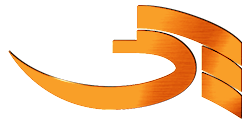














ليست هناك تعليقات